
Мазмуну:
- 1 -кадам: BeagleBone Black деген эмне?
- 2 -кадам: Сизге эмне керек
- 3 -кадам: PuTTY алыңыз
- 4 -кадам: Компьютерге туташуу
- 5 -кадам: SSH
- 6 -кадам: Сериялык
- 7 -кадам: Linuxтун алгачкы кадамдары
- 8 -кадам: BBB Интернетке туташуу
- 9 -кадам: Аягы эмес
- 10-кадам: Борттогу EMMCти кайра күйгүзүү
- 11 -кадам: Кийинки кадамдар
- Автор John Day [email protected].
- Public 2024-01-30 10:40.
- Акыркы өзгөртүү 2025-01-23 14:51.

Ардуинону бир аз колдонгондон кийин, Beaglebone Blackди колдонууну чечтим. Instructables боюнча мазмундун жоктугун көрүп, өзүмдү баштоодо бир аз кыйынчылыктар болуп, мен башка адамдарга BeagleBone Black программасын орнотууга жардам бергим келди.
1 -кадам: BeagleBone Black деген эмне?

BBB-бул Linux орнотулган бир такталуу компьютер. Бул 4 ГБ бортунда eMMC бар, анда Linux OS, ошондой эле башка OSти иштетүү же eMMCге өрттөө үчүн microSD уячасы бар. Анын 512МБ оперативдүү эс тутуму жана аналогдук-санариптик конвертер (ADC) жана импульстин туурасы модуляциясы (PWM) төөнөгүчтөрүн камтыган көптөгөн I/O казыктары бар. Ошондой эле HDMI чыгышы, USB сайгычы (камера, клавиатура/чычкан ж.
Бул көрсөтмө BBB менен баштоо үчүн билишиңиз керек болгон нерселердин бардыгын камтыйт, анын ичинде компьютериңизден SSHing, BBBден интернетке туташкан компьютериңиз аркылуу интернетке туташуу жана борттогу Linux ОСту колдонууну баштоо.
2 -кадам: Сизге эмне керек
Баштоо үчүн сизге керек болот:
BeagleBone Black (меники Digikeyден алынды, бирок аны башка жерден алсаңыз болот)
USB кабели (BBB менен келиши керек)
microSD (4 ГБ же андан көп)
Windows компьютери
PuTTY терминалдык эмулятору
Ошондой эле Linux түз USB же CD керек болушу мүмкүн
3 -кадам: PuTTY алыңыз

Сизге BBBге SSHден PuTTY керек болот, же COM порту аркылуу туташасыз. Аны бул жерден жүктөп алыңыз, бирок анын PuTTY экенин текшериңиз, өзгөчө эч нерсе жок. Сиз орнотуучуну же жөн эле.exe файлын тандай аласыз. Жарлыкты компьютериңизге жеткиликтүү жерге коюңуз, анткени биз аны көп колдонобуз.
4 -кадам: Компьютерге туташуу
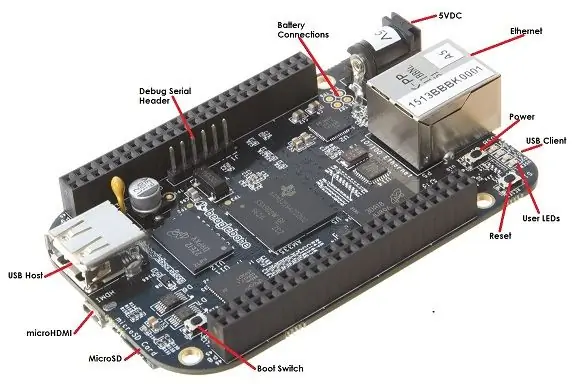
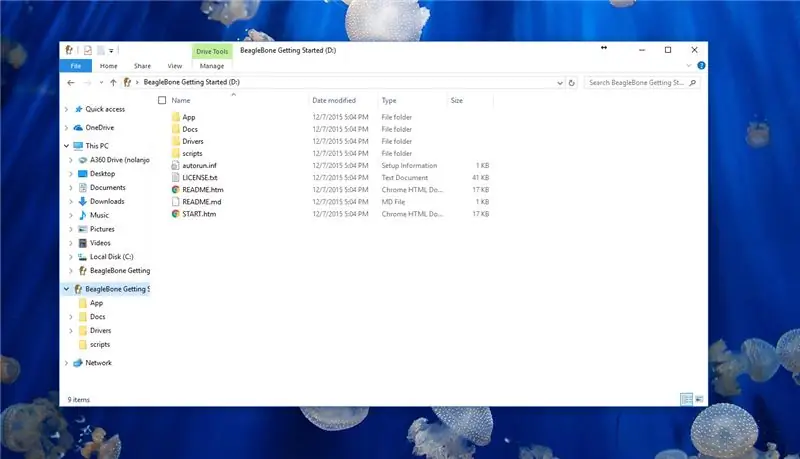
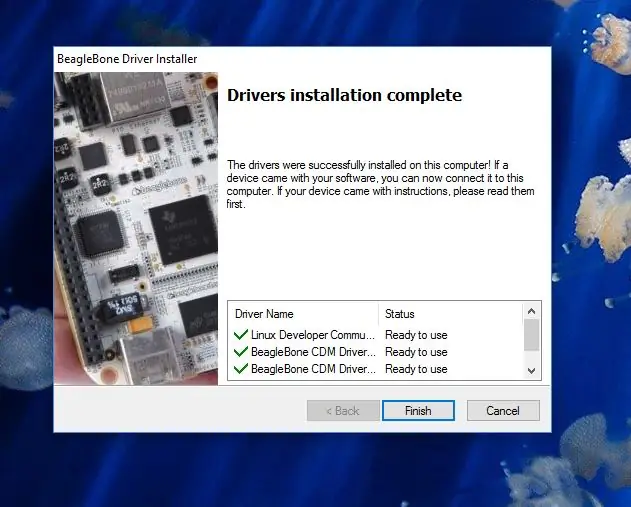
Кол коюлбаган драйверди орнотууга уруксат берүү үчүн Windows компьютериңизди өчүрүп күйгүзүңүз. WIndows 10 жана 8.1де, менюдагы өчүрүп күйгүзүү баскычын басып, кайра жүктөө менюсунан өнүккөн параметрлерди чыкылдатыңыз. Windows 7де, Advanced Boot менюсун киргизип, Driver Signature Verification өчүрүү же ушул сыяктуу нерсени тандашыңыз керек. Кайра жүктөө жана экранда экран пайда болгондо, F8, F12 же Delete баскычын басыңыз, бул сиздин компьютериңиз үчүн. Мен бардык компьютерлерди камтый албайм, бирок ал түз болушу керек.
Андан кийин, USBңизди BBBге, андан кийин компьютериңизге туташтырыңыз. BBB алынуучу диск катары көрүнмөйүнчө же алынуучу түзмөктүн коңгуроосу өчкөнчө күтө туруңуз. File Explorerди ачыңыз жана BeagleBone Баштоого өтүңүз. Ал дароо пайда болушу мүмкүн. BBBге сакталган веб -баракчаны ачуу үчүн START.htmге эки жолу чыкылдатыңыз. 2-кадамга жылып, тиешелүү драйверлерди жүктөп алыңыз, балким Windows (64-бит) жана файлды ачыңыз. Админ калкып чыкмасынан Ооба дегенди басыңыз. Бул орноткуч сиздин веб -баракчаңызга кирүү үчүн зарыл болгон жергиликтүү тармак катары BBBңизге туташууга мүмкүндүк берет жана ага түздөн -түз компьютериңизден SSHing. Бул орнотуучунун колу жок, бирок иштеши керек, анткени биз айдоочунун текшерүүсүн өчүрдүк.
Драйверлер орнотулгандан кийин, жаңы жергиликтүү тармак пайда болуп, автоматтык түрдө туташуусу керек. Муну текшерүү үчүн, START.htm менен веб -браузериңизге кайтыңыз, 3 -кадамга чейин жылып, 192.168.7.2ди ишке киргизиңиз. Chrome же Firefox колдонуңуз, анткени Internet Explorer иштебейт. Сиз чоң жашыл белгилөөнү көрүшүңүз керек. Андай болсо, куттуктайбыз! Сиз жергиликтүү тармакты ийгиликтүү орноттуңуз жана эми BBBге туташа аласыз!
5 -кадам: SSH
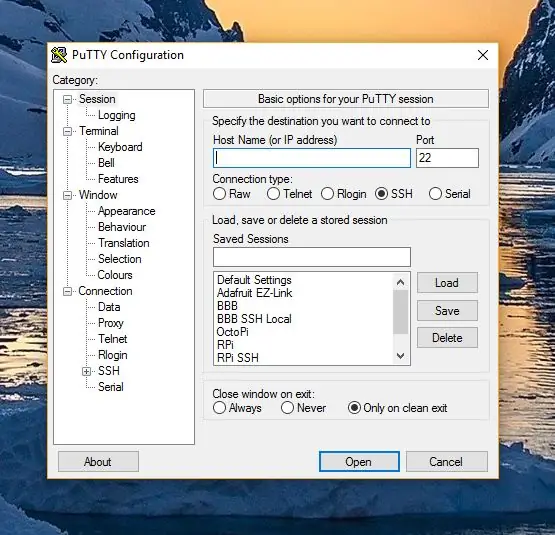
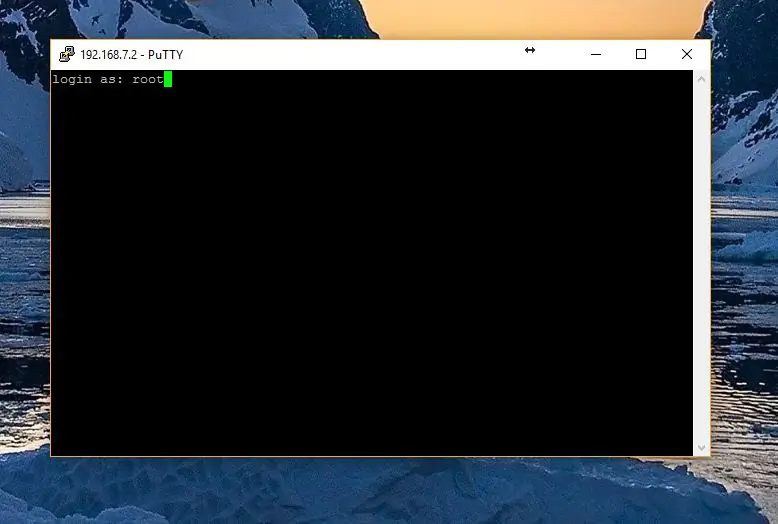
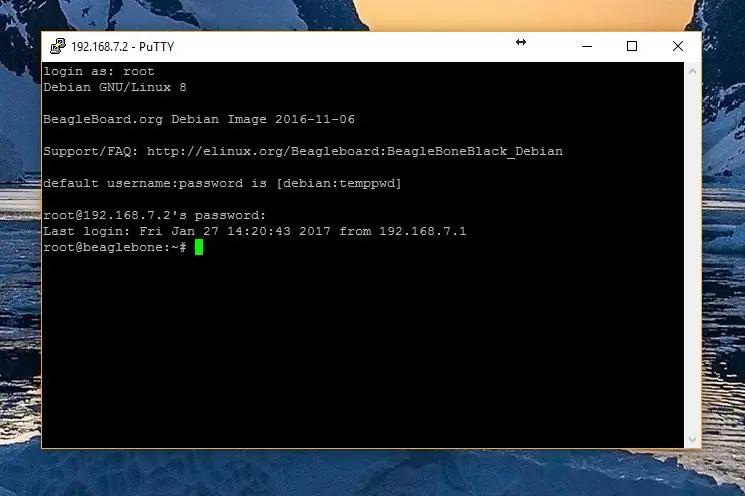
Secure-Shell же SSH-бул каалаган жерден тармакка туташкан серверлерде иштөө үчүн колдонулган байланыш ыкмасы. Биздин максаттар үчүн, сиз компьютериңизге туташканда BBB менен SSH түзөсүз, бирок BBB менен компьютериңиз бир тармакта болгондо, аны алыстан туташтырсаңыз болот (чындап алыстан туташуу мүмкүн, бирок орнотуу татаал жана туура эмес жасалганда кооптуу болушу мүмкүн.
BBB компьютериңизге туташтырылганда PuTTY ачыңыз. Сиз так сүрөттү жогорудагыдай көрүшүңүз керек. Негизги терезеде биз SSH, Serial жана башкалардын арасынан тандай алабыз. Биз SSH жана Serial колдонобуз. SSH тандалганда, BBBиңиздин IP дарегин териңиз. Биздин учурда, бул 192.168.7.2, анткени ал биздин компьютер тарабынан жайгаштырылган тармакка туташкан деп ойлойт. Улантыңыз жана Сакталган сессиялар панелиндеги туташууну сактап, ага каалаган нерсеңизди коюңуз. Мен аны BBB SSH Local деп атадым. Сактоо, анан Ачуу баскычтарын басыңыз. Терезе калкып чыгышы керек, жана коопсуздук эскертүүсү пайда болот. Кабатыр болбо !. Бул сиздин BBBге биринчи жолу туташып жаткандыгыңыз үчүн. Ооба дегенди басыңыз, жана логин пайда болушу керек. Болбосо, IP дарегин эки жолу текшерип, драйверлердин туура орнотулганын текшериңиз. Кирүү үчүн "тамырын" киргизиңиз (тырмакчасыз) жана Enter баскычын басыңыз. Азырынча сырсөз орнотула элек, бирок кийинчерээк жасайбыз. Эгер сиз Beaglebone жөнүндө маалымат жазылган текстти көрсөңүз, анда сиз BBBге ийгиликтүү SSHed!
6 -кадам: Сериялык
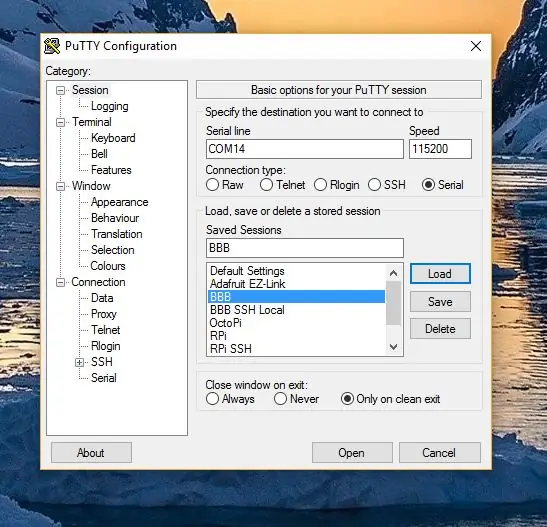
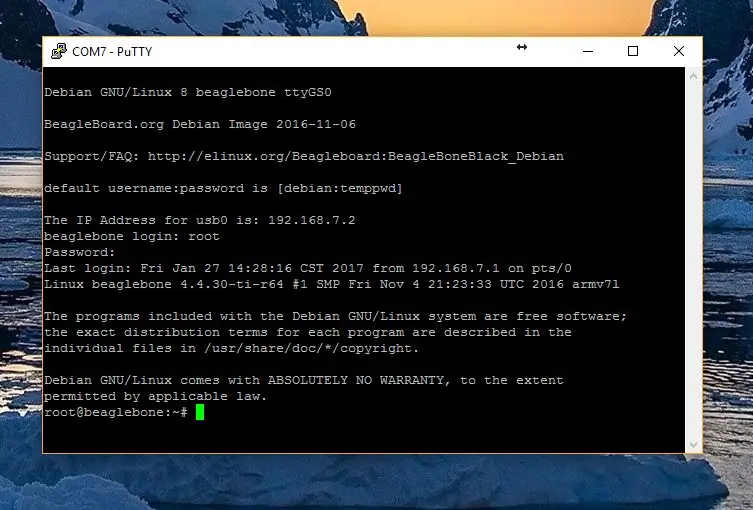
Балким, сиз BBBге Сериялык порт аркылуу туташкыңыз келиши мүмкүн. Процесс дээрлик бирдей, сиз PuTTYдеги Сериялык опцияны тандашыңыз керек. BBBнин COM портун киргизиңиз (аны Windowsтун Түзмөк Менеджеринен табыңыз), Baud Rate катары 115200 киргизиңиз жана Ачуу баскычын басыңыз. Колдонуучу үчүн "тамырын" киргизиңиз. Сиз орнотпосоңуз, сырсөз жок. Колдонуучу/сырсөздөрдүн айкалышы SSH жана Serial үчүн бирдей, сиз өзүнчө колдонуучуларды орнотуунун кажети жок, алар эки техникада тең иштейт.
7 -кадам: Linuxтун алгачкы кадамдары
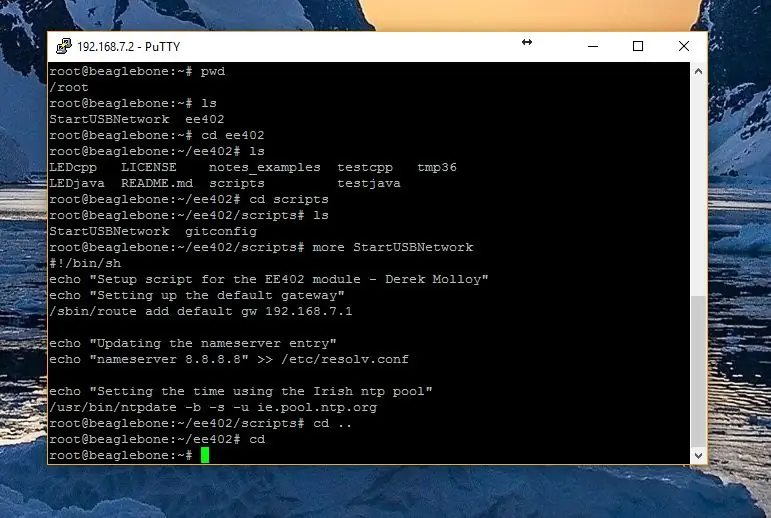
Linux жана анын терминалы менен мурунку тажрыйбаңыз болбосо, көптөгөн тексттерди көрүү жана эч кандай баскычтар, менюлар же башка графика жок болушу мүмкүн. Кабатыр болбо! Сиз көнүп каласыз жана терминал аркылуу ойлонууну үйрөнөсүз. Мен бардык буйруктарды аткарбайм, бирок бул жерде сиз баштоо үчүн колдоно турган кээ бир негиздер:
passwd - Кирген колдонуучу үчүн жаңы сырсөздү коюу үчүн колдонулат. Коопсуздук көйгөйлөрүн алдын алуу үчүн биринчи буйрук катары сунушталат.
pwd - Жумуш каталогун басып чыгаруу. Сиз болгон каталогдун (папканын) жолун басып чыгаруу үчүн колдонулат
ls - жумушчу каталогдун мазмунун тизмектөө үчүн колдонулат (папка)
cd - Каталогду өзгөртөт. "Файлдар" каталогу жумушчу каталогдо болсо, "cd файлдары" сыяктуу колдонуңуз же "cd /root /files". Үй каталогуна кайтуу үчүн "cd" колдонуңуз (азыр /тамыр), жана деңгээлге чыгуу үчүн "cd..".
дагы - Файлды ачпай туруп чокуга көтөрүү үчүн колдонулат. "MyFile" файлынын мазмунунун чокусуна чыгуу үчүн "көбүрөөк myFile" колдонуңуз.
ifconfig - Интернетке туташуу тууралуу маалыматты басып чыгарат.
Бул буйруктар терминалды жана Linux OSти иштеткен бардык каталогдорду жана файлдарды изилдөөгө жардам берет. Качан бир нерсени бузуп алаарыңызды эч качан билбегендей, туш келди тамгаларды жазбаңыз. Сиз түп колдонуучу катары киргенсиз, Windowsтун администраторуна барабар, бирок ал өзгөрүүлөрдү ырастоону талап кылбайт. Бул аларды жөн эле кылат. Интернетте жана китептерде (буларды ким окуйт) терминалдарда жүрүүгө жардам бере турган көптөгөн ресурстар бар. Мен ар бир буйрукту жана аларды кантип колдонуу керектигин тизмектей албайм (биз бул жерде бир аз убакыт болчубуз), андыктан сизге бир нерсе кылыш керек болсо, буйрукту табуу үчүн интернеттен издеңиз.
8 -кадам: BBB Интернетке туташуу
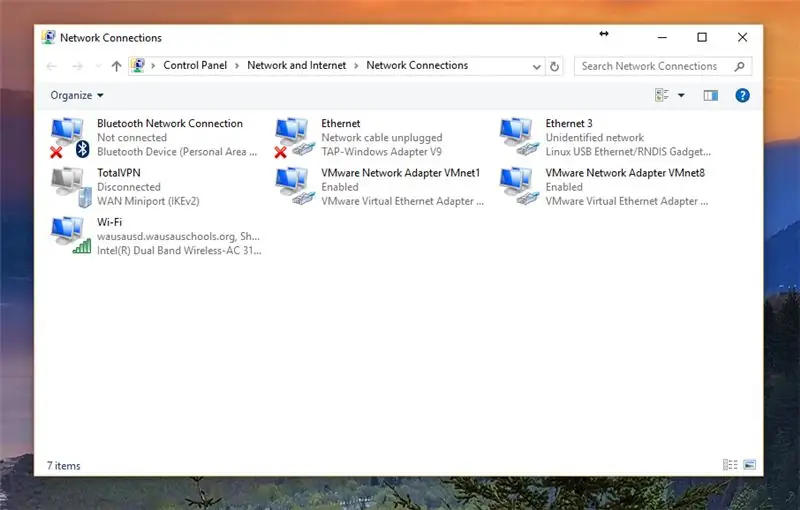
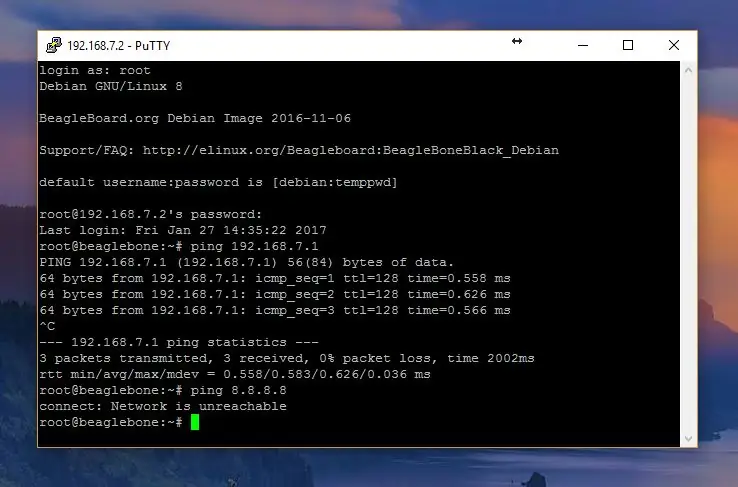
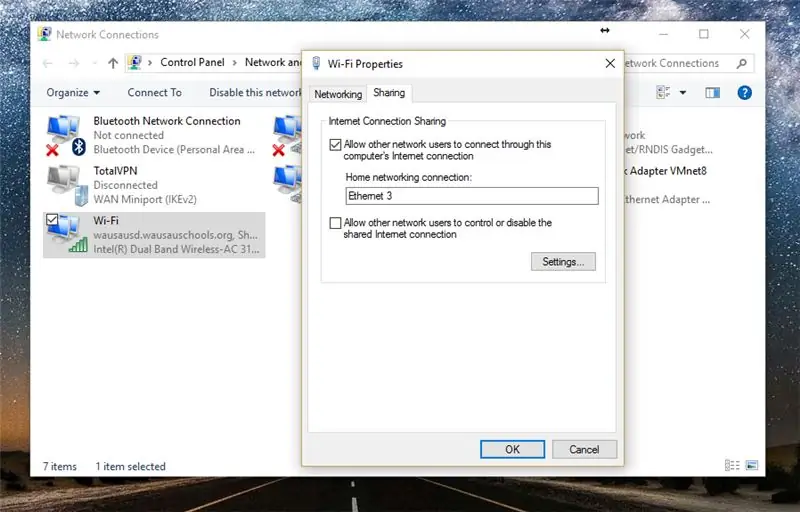
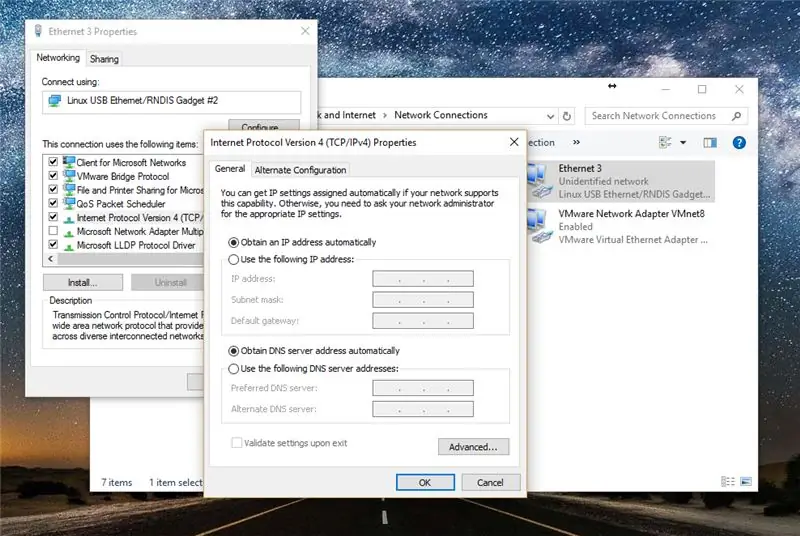
Эгерде сиз буйрукту киргизсеңиз:
ping 192.168.7.1
Сиз BBB менен компьютериңизди кагып (BBBдин кичинекей локалдык тармагынын шлюзу) натыйжаларды алышыңыз керек. Бирок эгер сиз мындай бир нерсе кылсаңыз:
пинг 8.8.8.8
Google DNS серверине шилтеме бергенде, сиз ката аласыз, тармакка туташуу жок сыяктуу. Бул сиздин компьютериңиз интернетке BBB аркылуу өтпөгөндүктөн. Биз муну компьютерибизге айтыш керек. Ошентип, Windowsто Тармак жана Бөлүшүү борборуна өтүңүз. Сол панелде, Адаптер орнотууларын өзгөртүүгө басыңыз. Сиз интернет туташууңузду көрүшүңүз керек, көбүнчө Wi-Fi, lan же Ethernet. Сиз ошондой эле BBBңизди көрүшүңүз керек, мен үчүн бул Ethernet 3, Linux Usb Ethernet. Биз BBBден трафикти компьютерибиздин туташуусу аркылуу жөнөтүүгө уруксат беришибиз керек. Бул үчүн, туташуусу бар интернет адаптерин оң баскыч менен чыкылдатыңыз, мен үчүн Wi-Fi адаптери жана Свойстволорду чыкылдатыңыз. Сизге администратордун укуктары керек болушу мүмкүн. Бөлүшүү өтмөгүнө өтүп, тармакты бөлүшүүгө уруксат берүү кутучасын белгилеңиз. Ылдый түшүүчү менюдан BBB туташууңузду тандаңыз, мен үчүн Ethernet 3. Ок басыңыз. Андан кийин, биз BBBдин туташуу жөндөөлөрүнүн айрымдарын өзгөртүшүбүз керек. BBB туташууңузду оң баскыч менен чыкылдатыңыз жана Properties чыкылдатыңыз. Интернет протоколунун 4 -версиясын (TCP/IPv4) эки жолу чыкылдатыңыз жана IP дарегин жана DNS серверин автоматтык түрдө алуу үчүн кутучаны белгилеңиз. Ок, анан Ок басыңыз.
Эгерде сиз BBBге SSH аркылуу туташкан болсоңуз, анда PuTTY терезелери тармактын өзгөрүшүнөн улам ката кетириши мүмкүн. Жөн эле жабыңыз, андан кийин башка SSH туташуусун кайра ачыңыз. Биз азырынча интернетке кире албайбыз, анткени BBBде дагы деле кээ бир өзгөртүүлөр керек. Мурдагыдай эле түпкү колдонуучуга кириңиз жана төмөнкү буйрукту киргизиңиз:
/sbin/route демейки gw кошуу 192.168.7.1
Бул BBB интернет трафигин Ethernet портунан эмес, USB тармагы аркылуу багыттайт. Сиз азыр Google'дун DNS сервери 8.8.8.8 пингге жөндөмдүү болушуңуз керек. Бирок эгер аракет кылсаңыз
ping google.com
ал ката кетириши мүмкүн. Андай болсо, төмөнкүлөрдү киргизиңиз:
echo "nameserver 8.8.8.8" >> /etc/resolv.conf
Google DNS серверин BBBдеги ат серверлеринин тизмесине кошуу үчүн. Сиз азыр google.com сайтына кире алышыңыз керек. Болбосо, киргизиңиз:
нано/ж.б./тармак/интерфейстер
жана файлдын аягына "dns-nameservers 8.8.8.8" кошуңуз, ошол эле сапта анын алдында эч кандай өтмөк жок экенин текшериңиз.
Эгерде сиз тынчсызданып жатсаңыз, анда дагы эле BBBти Ethernet портуна туташтыра аласыз, анткени биз киргизген өзгөртүүлөр кийинки өчүрүп күйгүзүүгө чейин жакшы. Кайра жүктөөдө же өчүрүүдө жана компьютериңизден ажыратууда бул кадамды кайра жасашыңыз керек болот.
Эмнегедир, кийинчерээк компьютериме BBB кайра туташтырганда, тармак иштебей калды. Мен жөн гана компьютеримде бөлүшүүнү өчүрүп жана кайра иштетип, BBB байланышым үчүн IPv4 жөндөөнү баштапкы абалга келтирдим. Мен чечим тапканга чейин, эгерде мындай болуп калса, бул кадамды кайра жасаңыз.
9 -кадам: Аягы эмес
ЭГЕР сиз буга чейин жеткен болсоңуз, куттуктайм! Сиз BBB менен укмуштуудай долбоорлорду түзүүгө бара жатасыз. Бул жерден баштап, бир нече жолдор бар:
- C ++, Python же BBB колдогон көптөгөн башка тилдер менен Linux программалоосуна көңүл буруңуз
- GPIO (жалпы максаттагы киргизүү/чыгаруу, BBB капталындагы чоң кара баштар) жана тышкы компоненттер менен интерфейсти изилдөө
- Веб же файл серверин түзүү үчүн веб -хостинг жана тармак менен иштеңиз
- Сиз ойлоно турган башка нерсе!
Бара турган көп багыттарды кылыңыз, мен өтө көп улантпайм, бирок сиз C/C ++, ийкемдүү объектке багытталган тилди же башталгычтар үчүн эң сонун Python же Bonescript, BBB Javascript, дагы башка объекттерди колдоно аласыз. -багытталган. Мүмкүнчүлүктөр абдан көп жана BBBдин колдонуучу базасы өсүүдө. Эгер оюңуз болсо, интернеттен же китептерден караңыз. Дерек Моллой тарабынан Beaglebone изилдөө BBB жөнүндө көбүрөөк билүү жана C ++ менен программалоо үчүн эң сонун булак. Башка китептер бар, бул жерден караңыз, BeagleBoardдын баштоо барагынан. Китептерди көрүү үчүн ылдый карай жылдырыңыз.
Колдонмонун калган бөлүгү, эгер сизде көйгөйлөр пайда болсо, көйгөйлөрдү чечүү болот. Мен аны кийинчерээк толуктайм деп үмүттөнөм, бирок азыр баштайм. Менде кандайдыр бир көйгөйлөр бар, комментарий жазуудан тартынба, мен колумдан келген жардамымды берүүгө аракет кылам.
10-кадам: Борттогу EMMCти кайра күйгүзүү
Эгерде сиз BBB файл тутумунда бир нерсени сындырсаңыз, анда операциялык тутумду камтыган eMMC бортун жаңыртууга туура келиши мүмкүн. Бул бир аз татаал, мен биринчи жолу көйгөйлөргө туш болдум. Эгерде сизде терезелер болсо, анда SD картаны өзгөртүү татаал, андыктан сизге жандуу Linux USB CDи керек болушу мүмкүн.
Биринчиден, бул жерден жаңы сүрөттү жүктөп алыңыз. Биринчи жазууну, Сунушталган Debian Images астындагы, BeagleBone үчүн Jessie жүктөп алыңыз. Байланышыңызга жараша, жүктөө бир аз убакыт алышы мүмкүн; бул абдан чоң. Ошол эле учурда, 7-zipти бул жерден жүктөп алып, тизмеден туура версиясын тандап алыңыз. Аны орнотуңуз, бул Debian сүрөтүн ачуу үчүн керек болот. Сүрөт жүктөлүп бүткөндөн кийин, аны 7-zip менен ачыңыз (ал.xz файлы болот) жана аны таба турган жерден бөлүп алыңыз. Кийинки жерде SDFormatterди бул жерден жүктөп алып, Win32DiskImagerди ушул жерден орнотуңуз жана орнотуңуз (бул кичинекей куралдардын бардыгын эле жакшы көрбөйсүзбү?). SD картты компьютериңизге салып, SDFormatter ачыңыз. SD картаңызды форматтаңыз, бул чындыгында сиздин SD картаңыздын ачылуучу кутусунда экенине ынануу. Бул бүткөндөн кийин, Win32DiskImager'ди ачыңыз, оң жактагы серептөө баскычын чыкылдатыңыз жана алынган файлды табыңыз. Файлды тандап, башка ачылуучу кутудан SD картаңызды тандап, жазууну басыңыз. Бул бир аз убакытты талап кылат, андыктан барып тамактанып, уктап, сүйүктүү телешоуңузду көрүңүз.
Ал бүткөндөн кийин, компьютериңизди өчүрүп, жандуу Linux USB же CDге жүктөөңүз керек болот (башка окуу куралдары онлайнда муну кантип түшүндүрөт). Linux жүктөлгөндө, SD картаңызды таап, /boot/uEnv.txtти ачыңыз жана мындай сапты табыңыз:
## BBB иштетүү: eMMC Flasher:#cmdline = init =/opt/scripts/tools/eMMC/init-eMMC- flasher-v3.sh
жана аны өзгөртүү:
## BBB иштетүү: eMMC Flasher: cmdline = init =/opt/scripts/tools/eMMC/init-eMMC- flasher-v3.sh
Сактаңыз, анан sd картасын чыгарыңыз. Аны BBB sd картанын уячасына сайыңыз жана күйгүзүңүз, жүктөө баскычын LED жарыктары күймөйүнчө кармап туруңуз. Светодиоддор алдыга жана артка жаркырай башташы керек. Эгер алар болсо, анда BBB жаңы сүрөттү борттогу eMMCке жаркыратып көрсөтөт. Эми күтө тур. Башка закуска таап, шоуңузду тамашалап көрүңүз. Жарык караңгы болгондо кайра келиңиз жана sd картасын алып салыңыз. SD картасын кандайдыр бир жол менен белгилеңиз, бул анын жаркыраган экенин эсиңизге салыңыз же түпнускага кайтуу үчүн түзөтүңүз. Сиз SD картаны жаркылдабай эле жүктөй аласыз, андыктан BBBңизди кокусунан жаңырткыңыз келбейт.
Int /boot/uEnv.txt флешер линиясын түзөтүүнүн дагы бир жолу - sd картасына жүктөө, жүктөө баскычын кармап туруу жана файлды BBBден түз түзөтүү. Менимче, бул компьютерге туташтырылганда, алынуучу диск бөлүгүндө. Мен муну кылган жокмун, бирок ал иштеши керек, жана Linuxту жүктөөнүн кереги жок. Эгер кимдир бирөө муну жасаса жана ал иштесе, мага кабарлаңыз, мен муну сунушталган вариант катары коём.
11 -кадам: Кийинки кадамдар
Суроолоруңуз болсо, комментарийге тартынбаңыз. Эгерде сизде кандайдыр бир көйгөйлөр болсо, мен жардам берүүгө аракет кыла алам. Мен BBB аркылуу дагы долбоорлорду жазгым келет, бирок мен өзүм дагы бир аз үйрөнчүмүн. Бул сизге баштоого жардам берди деп үмүттөнөм жана BBBдин башка долбоорлору Instructablesге жарыяланганга чейин күтө албайм.
Сунушталууда:
Jetson Nano колдонуу менен арзан RPLIDAR менен иштөөнү баштоо: 5 кадам

Jetson Nano колдонуу менен арзан баада RPLIDAR менен иштөөнү баштоо: Кыскача баяндама Жарыкты аныктоо жана диапазону (LiDAR) үн толкундарынын ордуна лазердик импульстун жардамы менен УЗИ диапазондору сыяктуу иштейт. Yandex, Uber, Waymo жана башкалар автономдуу автоунаа үчүн LiDAR технологиясына көп инвестиция жумшашат
M5StickV AI + IOT камерасы менен баштоо: 6 кадам (сүрөттөр менен)

M5StickV AI + IOT Камерасы менен иштөөнү баштоо: Кыскача сереп M5StickV - бул кичинекей AI + IOT камерасы, анын диаметри 2 тыйын, баасы болжол менен $ 27.00, кээ бирлери үчүн мындай кичинекей камера үчүн кымбат көрүнүшү мүмкүн, бирок ал кээ бир нерселерди таңгактайт татыктуу мүнөздөмөлөр. Камера укмуштуудай кубат менен иштейт
Python менен баштоо: 7 кадам (сүрөттөр менен)

Python менен баштаңыз: Программалоо укмуш! Бул чыгармачыл, кызыктуу жана мээңизге психикалык машыгуу берет. Көбүбүз программалоо жөнүндө билгибиз келет, бирок андай кыла албайбыз деп өзүбүздү ишендиребиз. Балким, анда математика өтө көп, балким, жаргон ыргондор коркуп кетет
ESP32 CAM менен иштөөнү баштоо - Wifi аркылуу ESP CAMди колдонуу менен Streaming Video - ESP32 коопсуздук камерасы долбоору: 8 кадам

ESP32 CAM менен иштөөнү баштоо | Wifi аркылуу ESP CAMди колдонуу менен Streaming Video | ESP32 Коопсуздук Камерасы Долбоору: Бүгүн биз бул жаңы ESP32 CAM тактасын кантип колдонууну жана аны коддоп, коопсуздук камерасы катары колдонууну жана wifi аркылуу агымдык видеону алууну үйрөнөбүз
Beaglebone Black жана OpenHAB негизделген Smart Power Strip: 7 кадам (Сүрөттөр менен)

Beaglebone Black жана OpenHAB негизделген Smart Power Strip: !!!!! Электр тогу менен ойноо (110/220В) коркунучтуу, Өтө этият болуңуз !!!!! " Raspberry Pi " жана "Эски дизайн" деген сүрөттө көрсөтүлгөн эки Arduino .Бул жаңы
